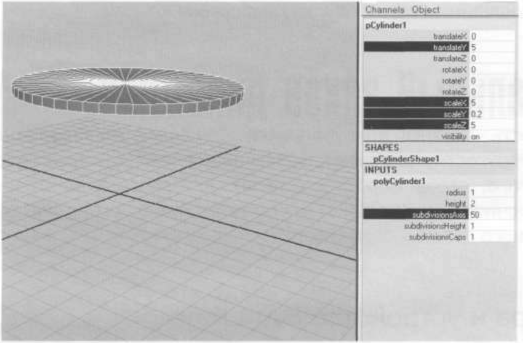
Примечание. На данный момент волосы можно создавать только на сплайновых и полигональных поверхностях. В случае сабдивов можно применить трюк, описанный для превращения их в твердые тела: перейти в режим Polygon и создать волосы для полигональной сетки, окружающей сабдив (не забыв перед этим выполнить операцию Collapse Hierarchy). На одной поверхности может произрастать несколько систем волос с различными свойствами. Справедливо и обратное - одна система волос может покрывать несколько поверхностей.
Выбрав цилиндр, создадим на нем нечто вроде волос.
Откройте Option Box операции Create Hair.
Типы визуализации волос
Первое, на что стоит обратить внимание, это параметр Output, определяющий, в каком виде волосы будут представлены на экране и на финальной картинке. Это не касается их динамической анимации, но лишь задает, какого рода геометрия будет использоваться для отображения волос. Если провести аналогию с частицами - это то же, что Particle Render Type.
Если выбрать Output=NURBS Curves, волосы будут представлены в виде обычных NURBS-кривых. Если вы не собираетесь их визуализировать непосредственно как волосы, а намереваетесь, например, использовать в виде деформеров или как управляющие кривые для анимации поверхностей (либо, например, скелетов), это как раз тот самый случай. Или если вы собираетесь создать вокруг каждой кривой extrude-трубку нужного профиля с адекватной текстурой, чтобы визуализировать эти кривые как отдельную геометрию. Этот случай также является подходящим, если вы намереваетесь рендерить кривые в своей любимой системе рендеринга, которая способна это делать быстро и качественно. В принципе позже можно воспользоваться операцией назначения кистей Paint Effects на кривые, однако лучше, конечно, заранее продумать способ визуализации волос.
По умолчанию выбрано Output=Paint Effects, то есть волосы будут визуализированы в виде штрихов Paint Effects. Такой способ имеет некоторые преимущества, если вам не надо использовать кривые как объекты воздействия на другую геометрию. Во-первых, отображение сегментов Paint Effects на экране происходит быстрее, чем отрисовка реальных кривых. Во-вторых, в этом случае волосы могут отображаться не в виде одиночных кривых, а в виде целых пучков (clumps), растущих вдоль общей оси, определяемой динамической кривой. Это позволяет радикально сэкономить время просчета динамики: ведь движение рассчитывается только для одной, центральной формы волос, а визуализация всех пучков происходит уже после просчета динамики. Кроме того, в этом случае появляется множество дополнительных атрибутов, позволяющих скручивать волосы в пучок, задавать толщину и плотность пучка и даже заплетать его в косичку. В общем, не зря этот вариант выбран по умолчанию.
Если же вам нужно использовать реальные кривые в своих корыстных целях (например, запустить по ним объект, как по пути) и одновременно вы хотите визуализировать их, пользуясь преимуществами Paint Effects, можно выбрать вариант Output=Paint Effects and NURBS Curves. Он также хорошо подходит, когда вы не можете решить, что же вам нужно.
